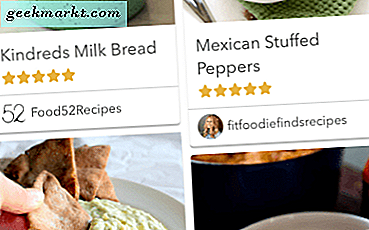PDF-formatet er en fin måte å lese, spesielt ebøker. Da de først ble konseptualisert, var det ment å være et dokument som brukerne ikke kunne redigere. Dette er en grunn til at du ser at så mange open source PDF-editorer blir forlatt (som PDFEdit som ble oppdatert sist i 2012). Tross alt, hvis du ønsket et redigerbart dokument, er det alltid Microsoft Word eller Google Docs, ikke sant?
Det hjelper heller ikke det faktum at Adobe har liten dokumentasjon tilgjengelig om emnet. Mange mennesker er under inntrykk av at PDF er et proprietært format fra Adobe, noe som ikke er sant. Det var til 2008 da den ble utgitt som åpen standard.
Når det gjelder redigering av PDF-filer, er Adobes Acrobat Pro DC industristandarden, men det er også ganske dyrt ($ 15 per måned). Men bekymre deg nå, det er fortsatt gratis og åpen kildekode PDF-redigerere tilgjengelig for Windows og Mac. La oss se hva de er.
Open Source PDF Editors for Windows
1. Bruke Word til å konvertere og redigere
Selv om MS Word ikke er åpen kildekode, er det fortsatt et verdig alternativ, hvis det allerede er installert på din Windows-datamaskin. Vi pleier å gi mye mindre kreditt til Microsoft Word, så fortjener det. Du kan bruke Word til å konvertere PDF til Word, redigere den og konvertere den tilbake til PDF i farta.
Slik fungerer det, start Word på PCen. Klikk på Fil knappen og klikk Åpen.

Finn PDF-filen på systemet du vil redigere og åpne. Hvis du bare kan se Word-filer og ikke PDF-filer, klikker du på Alle filer fra rullegardinmenyen nederst til venstre. Som standard er Word satt til å se etter sitt eget slag.

Word vil gjøre sin magi og åpne filen i .docx-format. Hvis du ikke vet hva det er, trenger du ikke det. Bare rediger dokumentet, og når du er ferdig, klikk på filknappen igjen.
Denne gangen klikker du på Lagre som og velger filtype som PDF.

Prosessen er ganske enkel og gjennomførbar. Det kan hende du ser en popup under prosessen som ber deg om å bekrefte valget ditt. Klikk OK i så fall. Hvis du ikke har MS Word installert, kan du også bruke Google Docs online, prosessen er stort sett den samme.
Problemet med Word er at det er inkonsekvent når det gjelder konvertering fra PDF til Word. Dette var grunnen til at jeg lette etter andre alternativer.
Les også: 5 beste PDF Editor-apper for Android
2. Inkscape
Inkscape er en annen PDF-redaktør med åpen kildekode, men den plukker opp ting der LibreOffice venstre. Inkscape bruker primært vektorgrafikk for å åpne og redigere PDF-filer. Dette betyr bedre ytelse, flere funksjoner og flere alternativer for å redigere bilder innebygd i filene.
Inkscape er tilgjengelig i bærbar versjon. Bærbare versjoner er direkte kjørbare filer som du kan bruke til å åpne og bruke programvaren uten å måtte installere dem på PCen.
Hvordan bruker jeg Inkscape til å redigere PDF?
For å komme i gang, importerer du PDF-filen din med Inkscape, og sørg for atImporter tekst som tekst”Alternativet er valgt. Etter at du har importert den, dobbeltklikker du på tekstlinjen, og du kan begynne å redigere den. Når du har gjort de ønskede endringene, lagrer du bare filen som pdf. Og det er det.

Brukergrensesnittet er mer brukervennlig sammenlignet med LibreOffice, mer kontroll over bilder og grafikk, og helt gratis og lett. Hvor det kommer til kort er hastighet. Verktøyet er tregt, noe som kan irritere noen mennesker.
Last ned Inkscape (gratis)
3. Apache OpenOffice Draw
Apache OpenOffice Draw ligner Inkscape ved at det er et tegneverktøy som du kan bruke til å redigere PDF-filer. Det er en grafikkredaktør, slik at du enkelt kan redigere bilder og vektorer i PDF-filen.
OpenOffice laget listen fordi den er mer stabil og kommer med tilleggsfunksjoner. UI er mye bedre. Den har en innebygd stavekontroll og tilbyr flere redigeringsalternativer.

Hvordan bruke Apache OpenOffice Draw
Etter at du har installert ved hjelp av lenken nedenfor, må du installere importutvidelsen. Nå, start programvaren, klikk på Verktøy-Extension Manager-Legg til. Dette skal åpne en popup. Finn utvidelsesfilen på Windows og dobbeltklikk for å installere den.
Herfra er trinnene de samme. Klikk på Fil og finn PDF-filen du vil redigere for å åpne den.
Last ned OpenOffice Draw (gratis)
Open Source PDF Editors for Mac
1. Formuler Pro
Formulate Pro lar deg se, redigere og redigere PDF-filer. Den leveres med skystøtte slik at du kan lagre dokumentene dine på nettet og få tilgang til dem hvor som helst og når som helst.
Du kan legge til tekst (det er et alternativ å endre skrift også for å matche den originale kopien) signere PDF-filer, og beskytt den med passord samt tillatelser. Dette er en god funksjon hvis filen inneholder sensitiv informasjon. Den leveres med en omformer slik at du kan konvertere filer frem og tilbake.

Du kan også legge til eller redigere bilder, og det er støtte for OCR-teknologi. Selv om programvaren ikke har blitt oppdatert siden 2009, fungerte den bra i testingen.
Last ned Formulate Pro (gratis)
2. LibreOffice Draw
LibreOffice har lenge vært favorittkontorsuiten for åpen kildekode. Det er robust, gratis, og samfunnet er fantastisk. Det fungerer på Windows-, Mac- og Linux-plattformer. Folk som er vant til Microsofts apper, setter kanskje ikke pris på brukergrensesnittet som er mindre enn fantastisk, men du får ikke alt i livet.
LibreOffice Draw lar deg enkelt redigere PDF-filer. Du kan importere, eksportere, legge til eller fjerne sider, tekst og bilder, og til og med signere PDF-filen digitalt. Prosessen forblir den samme. Klikk Åpne og velg PDF-filen. Jeg bruker den på min Linux-drevne bærbare datamaskin, men du kan også bruke den på Windows.

Det du ikke får, er skyalternativet. Nok en gang, selv om LibreOffice fungerte bra for meg, kom noen av brukerne frustrerte tilbake av filtyper. Ser du, jeg nevnte at Adobe har noen proprietære tillegg som gjør det vanskelig å redigere alle PDF-filer.
Last ned LibreOffice Draw (gratis)
3. Scribus
Scribus er en åpen kildekode-sideoppsett og PDF-editor som er tilgjengelig for ikke bare Mac, men også Windows- og Linux-plattformen. Du kan bruke den til å lage og designe interaktive PDF-filer. Det er mange valg når det gjelder fargehåndtering.
Tenk på det som Adobe InDesign. Et veldig praktisk verktøy for desktop publishing. Dette er hva som skiller den fra andre dokumenthåndteringsverktøy som er tilgjengelige på Internett. Ulike, som noen andre PDF-redaktører, forblir Scribus-utviklerteamet aktivt.

Brukergrensesnittet er ganske enkelt å forstå og etterligner Adobe. Det er støtte for farger, skrifttyper og bilder. Det er en dra og slipp-funksjonalitet som du kan bruke til å flytte ting rundt og endre størrelse på dem når de er plassert på siden.
Last ned Scribus (gratis)
Beste PDF Editor - Web
1. PDFescape
Selv om PDFescape ikke er en open source PDF Editor, er det fortsatt et verdig alternativ, siden det er gratis og kan være åpent fra din favorittnettleser. Det er ingen rotete installasjonsprosess involvert. Det er også stasjonær versjon, som lar deg redigere PDF-dokumenter uten internettforbindelser.
Når du har gått til nettstedet, kan du enten opprette et nytt PDF-dokument fra bunnen av eller redigere et eksisterende ved å laste det opp fra harddisken. Deretter, for å redigere et PDF-dokument, kan du raskt legge til tekst, legge ut tidligere innhold, legge til bilder og signere dokumenter digitalt.
Nettappen er gratis å bruke, hvis PDF-filene er mindre enn 10 MB og 100 sider, noe som er mer enn tilstrekkelig for de fleste brukere. Men hvis du bestemmer deg for å fjerne disse begrensningene, kan du oppgradere til pro plan for $ 2,99 per måned.
Prøv PDFescape
Innpakning: PDF-redaktører med åpen kildekode
MS Word er en god PDF-editor for Windows hvis den fungerer for deg. Ellers kan du enten gå til Apache OpenOffice Draw for å redigere PDF-filene. Det er litt tregt, men fortsatt bedre enn de jeg gjennomgikk.
For Mac-brukere er Formulate Pro gratis og fungerer fint, men hvis du er ute etter flere funksjoner og funksjoner.